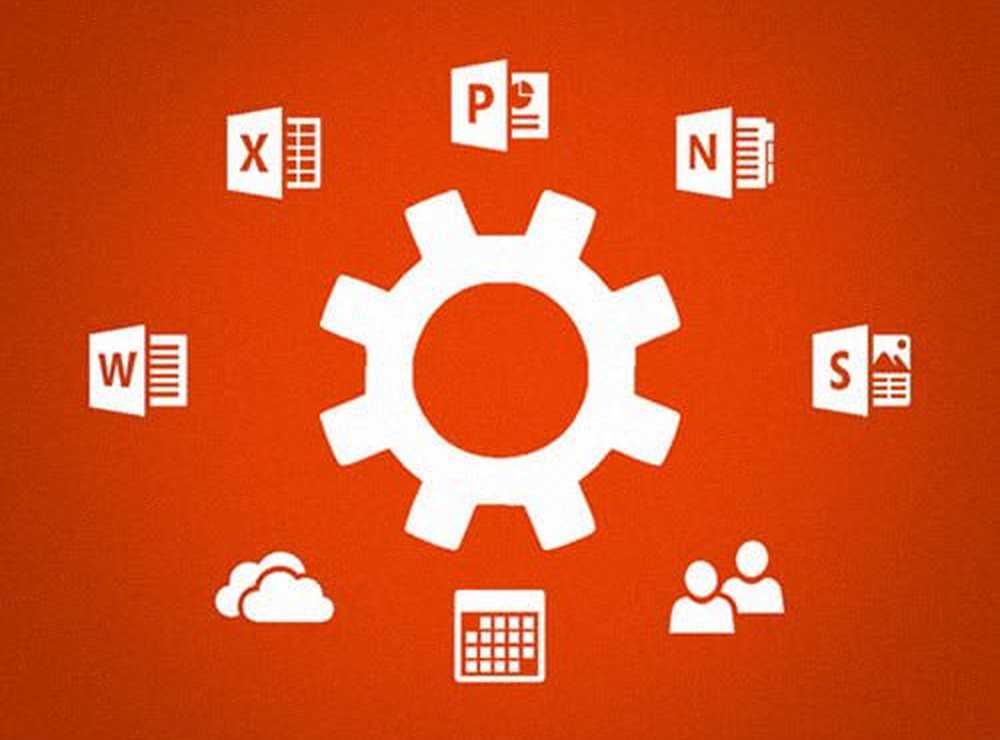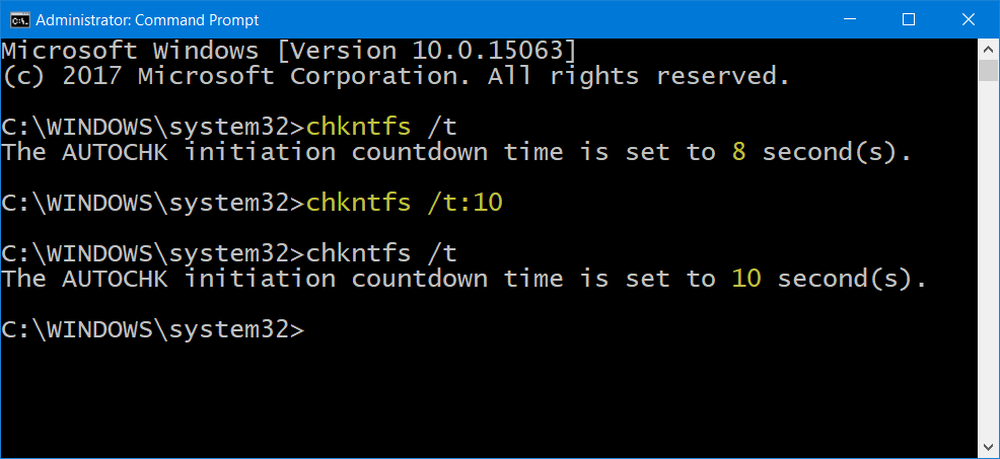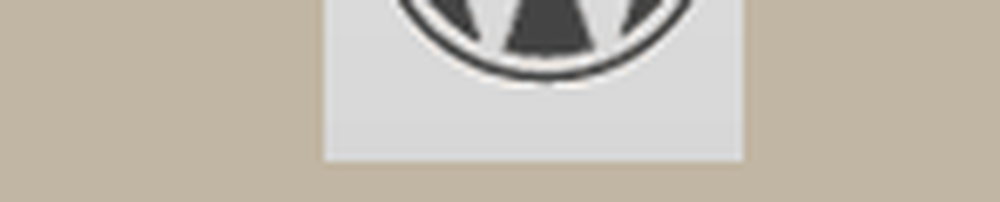Slik omdirigerer du spesielle mapper til Work-mapper i Windows?
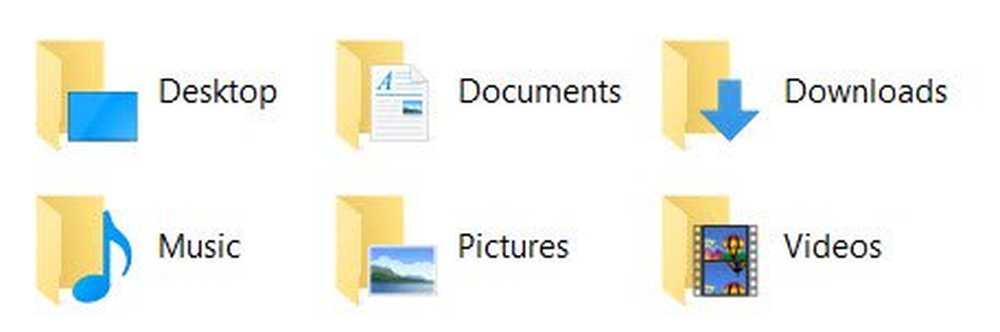
Spesielle mapper er de som er laget av Windows operativsystem for lagring av datafiler. Disse inkluderer mapper Dokumenter, Videoer, Musikk, Bilder og Nedlastinger. Programfiler og Windows-mapper kan også betraktes som spesielle mapper, men de kan ikke omdirigeres til Arbeidsmapper. Årsaken er at innholdet i programfiler og Windows-mapper er enhetsspesifikk og synkroniserer dem med en annen enhet (serveres) Windows-mappe, for eksempel, kan føre til problemer i enheten. Innlegget forklarer hvordan du kan omdirigere spesielle mapper til arbeidsmapper.
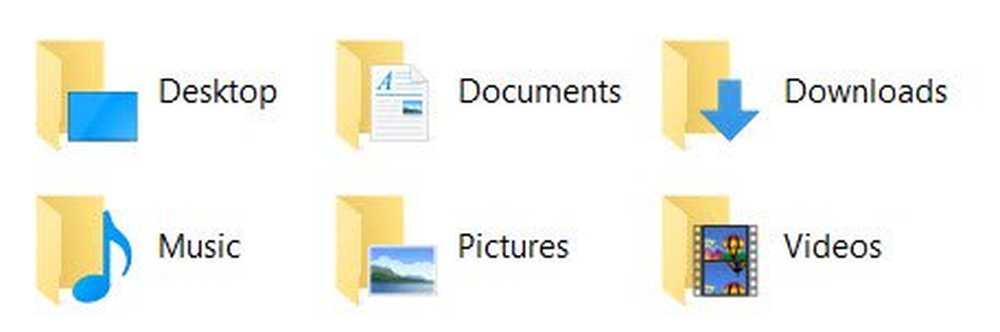
Det er 13 mapper som kan konfigureres ved hjelp av gruppepolitikken, men ikke alle mapper er egnede til å bli omdirigert til Arbeidsmapper. Sistnevnte er spesielle mapper utpekt av nettverksadministratorene dine for å synkronisere med serverkopiene, slik at du og serverkopiene er de samme. Du kan jobbe med filer i Arbeidsmapper og lagre dem på hvilken som helst plattform. Neste gang enheten synkroniseres med server, oppdaterer den kopiene av filer i Arbeidsmapper på servere. På samme måte, hvis noen oppdaterte filer på server, vil den oppdatere kopien av filen som finnes i arbeidsmappen din. Det vil si at etter hver synkronisering vil alle filer på enheten være oppdatert med serverkopiene og omvendt.
Hvis IT-administrasjonen din føler behovet for å omdirigere noen mapper til Arbeidsmapper i stedet for å lage nye mapper, kan han eller hun gjøre det ved å omdirigere mappene. Det er like enkelt som å åpne egenskaper og endre banen til mappen som vist i neste del av dette innlegget. Du kan også gjøre dette for spesielle mapper - dokumenter, musikk, video osv.
Noen mapper inneholder enhetsspesifikk informasjon - for eksempel mappen App Data på Windows-maskiner. Det vil inneholde informasjon relatert til alle filene på enheten din og ikke om programfilene på serveren. Hvis du forsøker å synkronisere både App Data-mappen og serverens App Data-mappe, endres filene og programmene / programmene fungerer kanskje ikke som de skal. Du trenger ikke å si at serveren vil inneholde programmer som ikke er installert på maskinen din. Så en synkronisering ville opprette nye mapper som er relatert til disse programmene, og ville synkronisere dem til maskinen din - noe som resulterer i søppel, da disse filene ikke er til nytte uten at programmene blir installert på maskinen din.Omdirigering er konseptet om å kunne synkronisere kun datafiler med serverkopier. Hvis enheten din trenger spesielle applikasjoner som standard for å lagre filer i Arbeidsmapper, må programmene installeres separat på enheten eller enhetene. Du kan ikke forvente at programprogrammene skal synkroniseres og installeres ved hjelp av Arbeidsmapper fordi mange andre ting også er relatert til programfiler - en av de viktigste tingene er Windows-registret og App Data-mappen. Så vi kan trygt si at Arbeidsmapper er ment for datafiler.
Eksempel på omadressering av spesielle mapper til arbeidsmapper
Grunnlaget for omadressering er å skape et nytt GPO hvor du tilpasser en mappes egenskaper slik at den peker på plassering av arbeidsmapper. I dette eksemplet, som presentert på Microsoft blogg, oppretter vi et nytt GPO for å omdirigere spesiell mappe Dokumenter til arbeidsmapper. Her er hvordan du skal gjøre det:
- Lag en GPO
- Naviger til Brukerkonfigurasjon -> Windows Innstillinger -> Mappedireksjon -> Dokumenter
- Endre innstillingene til BASIC slik at alles dokumentmappe er inkludert i Arbeidsmapper
- Endre innstillingene under Målmappeplassering for å omdirigere til følgende plassering
- Endre roten til% systemdrive% \ users \% brukernavn% \ Arbeidsmapper
Synkroniser deretter med brukerenheter. Dette vil gjøre Dokumenter, en del av Arbeidsmapper. Selv om det ikke vil vise Arbeidsmapper i Windows Filutforsker, blir arbeidet som er lagret i Dokumenter synkronisert som du opprettet ovennevnte GPO.
Les hele innlegget Technet.